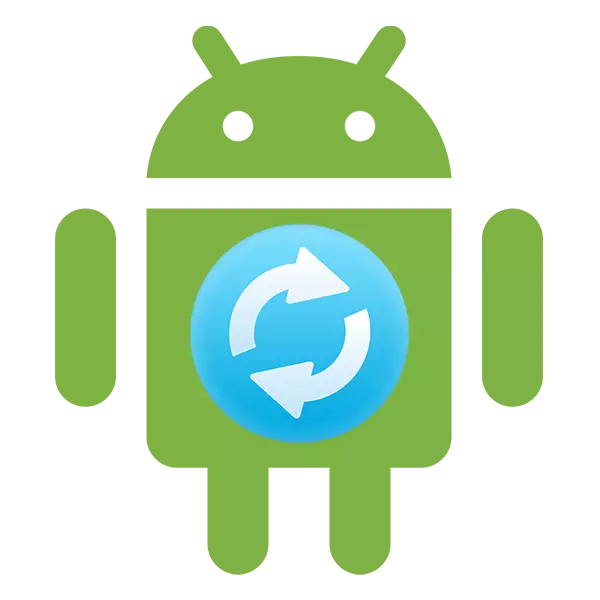
Ang Android ay isang operating system na patuloy na bumubuo, samakatuwid, ang mga developer nito ay regular na naglalabas ng mga bagong bersyon. Ang ilang mga aparato ay maaaring nakapag-iisa na makita ang bagong inilabas na pag-update ng system at i-install ito sa resolution ng user. Ngunit paano kung ang mga notification ay hindi dumating tungkol sa mga update? Posible bang i-update ang Android sa iyong telepono o tablet ang iyong sarili?
Android update sa mga mobile device
Ang mga update ay talagang bihira, lalo na kung pinag-uusapan natin ang mga hindi napapanahong mga aparato. Gayunpaman, ang bawat gumagamit ay maaaring magtatag ng mga ito sa isang sapilitang, gayunpaman, sa kasong ito, ang warranty mula sa aparato ay aalisin, kaya isipin ang tungkol sa hakbang na ito.Bago i-install ang bagong bersyon ng Android, mas mahusay na gumawa ng backup na lahat ng mahalagang data ng user - backup. Salamat sa ito, kung may mali, maaari mong ibalik ang naka-save na data.
Paraan 2: Pag-install ng lokal na firmware
Bilang default, ang isang backup na kopya ng wastong firmware na may mga update ay na-download sa maraming Android smartphone. Ang pamamaraan na ito ay maaari ring maiugnay sa pamantayan, dahil eksklusibo ito sa tulong ng mga kakayahan ng smartphone. Ang pagtuturo dito ay ganito:
- Pumunta sa "Mga Setting".
- Pagkatapos ay gawin ang paglipat sa item na "sa telepono". Ito ay karaniwang matatagpuan sa ilalim ng magagamit na listahan na may mga parameter.
- Buksan ang item sa pag-update ng system.
- Mag-click sa icon ng Troyatya sa kanang itaas na bahagi. Kung hindi, pagkatapos ay ang pamamaraan na ito ay hindi angkop sa iyo.
- Mula sa drop-down na listahan, piliin ang "Itakda ang lokal na firmware" o "Piliin ang firmware file".
- Kumpirmahin ang setting at maghintay para dito.
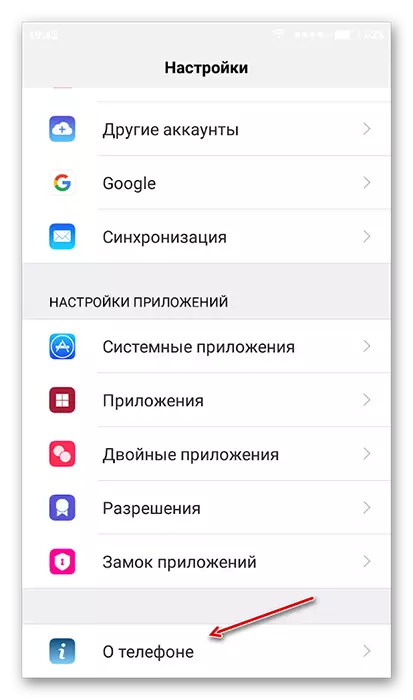

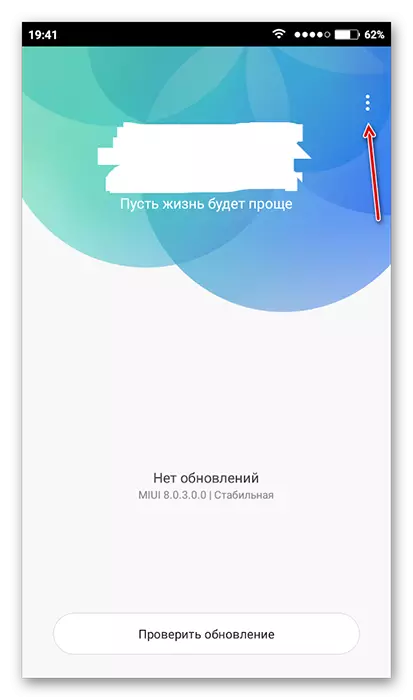

Sa ganitong paraan, maaari mo lamang i-install ang firmware na naitala na sa memorya ng device. Gayunpaman, maaari mong i-download ang firmware na na-download mula sa iba pang mga mapagkukunan sa memorya nito, gamit ang mga espesyal na programa at ang pagkakaroon ng mga root rights sa device.
Paraan 3: ROM manager.
Ang pamamaraan na ito ay may kaugnayan sa mga kaso kung saan ang aparato ay hindi nakahanap ng mga opisyal na update at hindi mai-install. Sa programang ito, maaari mong ilagay hindi lamang ang ilang mga opisyal na update, ngunit custom, iyon ay, na binuo ng mga independiyenteng tagalikha. Gayunpaman, para sa normal na operasyon ng programa ay magkakaroon upang makuha ang mga karapatan ng root user.
Kapag naglo-load ng firmware mula sa mga developer ng third-party, siguraduhin na basahin ang mga review ng firmware. Kung ang developer ay nagdudulot ng listahan ng mga device, ang mga katangian ng mga device at bersyon ng Android, kung saan ang firmware na ito ay magkatugma, pagkatapos ay siguraduhin na pag-aralan ito. Ibinigay na ang iyong aparato ay hindi angkop sa hindi bababa sa isa sa mga parameter ay hindi kailangang panganib.
Kaya, ngayon sa iyong aparato ay may isang add-in clockworkmod recovery, na isang pinahusay na bersyon ng karaniwang pagbawi. Mula dito maaari mong i-install ang mga update:
- Mag-load sa isang SD card o panloob na memorya ng zip archive device na may mga update.
- Idiskonekta ang smartphone.
- Sundin ang entrance sa pagbawi sa pamamagitan ng pagsasara ng pindutan ng kapangyarihan sa parehong oras at isa sa mga volume control key. Ano ang eksaktong mula sa mga susi na kailangan mong i-clamp ay depende sa modelo ng iyong aparato. Karaniwan, ang lahat ng mga pangunahing kumbinasyon ay nakasulat sa dokumentasyon para sa aparato o sa website ng gumawa.
- Kapag ang pagbawi ng menu boots, piliin ang "Wipe Data / Factory Reset". Dito, ang kontrol ay nangyayari gamit ang mga volume control key (lumipat sa mga item sa menu) at ang mga key ng kapangyarihan (pagpili ng item).
- Sa loob nito, piliin ang "Oo - tanggalin ang lahat ng data ng uper".
- Ngayon pumunta sa "I-install ang zip mula sa SD-card".
- Narito kailangan mong pumili ng isang zip archive na may mga update.
- Kumpirmahin ang pagpili sa pamamagitan ng pag-click sa item na "Oo - i-install /ssdcard/update.zip".
- Maghintay para sa mga update.

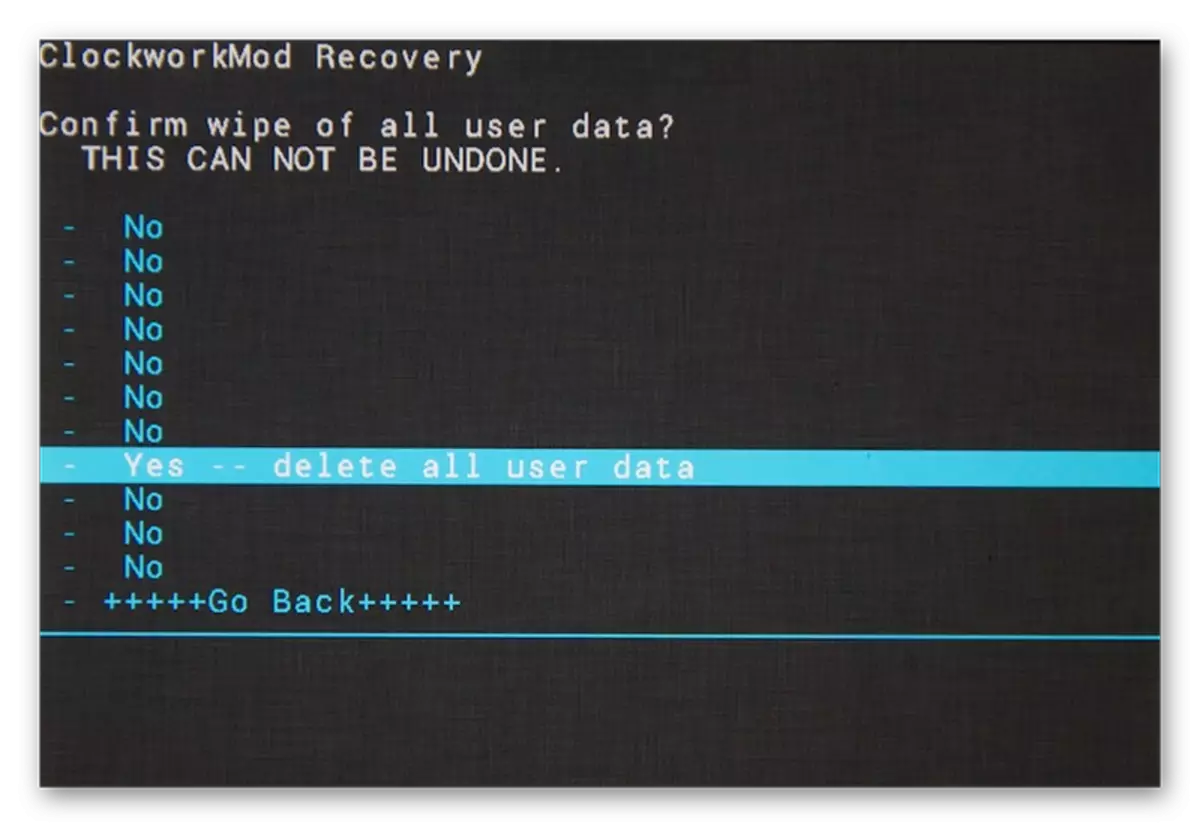

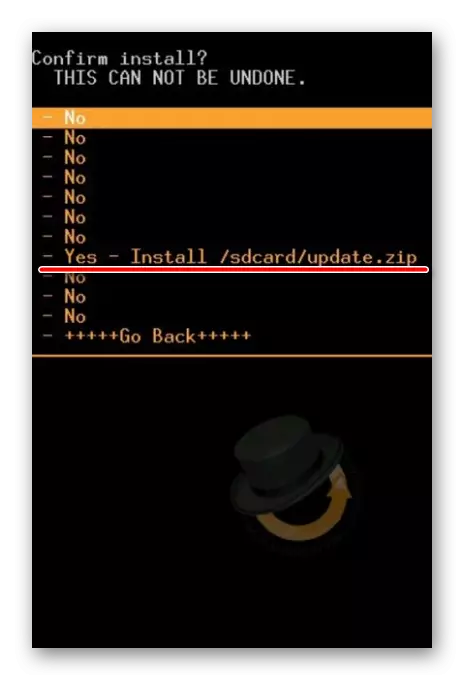
I-update ang aparato sa Android operating system sa maraming paraan. Para sa mga walang karanasan na mga gumagamit, inirerekomenda na gamitin lamang ang unang paraan, tulad ng sa ganitong paraan maaari mong bahagya maging sanhi ng malubhang pinsala sa firmware ng device.
